Listage indicatif
Recherche d'indicatif(s) avec mot clef
A propos de
Radio74
de F1NHS
Comment déclencher un marqueur sur la carte pour un indicatif mobile.
sur la carte pour un indicatif mobile.
Il suffit pour cela d'un clique souris sur le bouton puis d'un clique à l'endroit voulue sur la carte, pour le faire apparaitre,
puis d'un clique à l'endroit voulue sur la carte, pour le faire apparaitre,
la distance sera alors celle entre le centre de la loupe et la pointe du marqueur vert déjà dessiné sur la carte.
déjà dessiné sur la carte.
Vous pouvez tracer la ligne entre ses 2 marqueurs, bouger la loupe ....
Pour supprimer le marqueur mobile, clique souris sur le bouton ou le bouton "Supprimer du curseur mobile".
ou le bouton "Supprimer du curseur mobile".
Pour faire apparaitre le marqueur vert , utilisez le moteur de recherche et demandez son placement en cliquant sur le bouton
, utilisez le moteur de recherche et demandez son placement en cliquant sur le bouton
Il suffit pour cela d'un clique souris sur le bouton puis d'un clique à l'endroit voulue sur la carte, pour les faire apparaitre,
puis d'un clique à l'endroit voulue sur la carte, pour les faire apparaitre,
la distance sera alors celle entre le centre de chaqu'une des loupes.
Vous pouvez tracer la ligne entre ses 2 marqueurs, bouger les loupes ....
Pour supprimer les 2 marqueurs mobile, clique souris sur le bouton ou le bouton "Supprimer les curseurs mobile".
ou le bouton "Supprimer les curseurs mobile".
À savoir, comme pour tous marqueurs mobile, l'altitude ne fonctionne que pour la France métropolitaine.
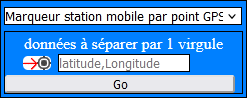 Soit
Soit  ou entrez les coordonnées, puis cliquez sur le bouton "Go"
ou entrez les coordonnées, puis cliquez sur le bouton "Go"

-Entrez un minimum d'information
(renseignez le pays limite le liste finale)
-Cliquez le bouton "Recherche adresse(s)"
-Enfin, sélectionnez dans la liste l'adresse la plus cohérente de votre recherche
Les informations marqueurs mobile, l'altitude ne fonctionne que pour la France métropolitaine.
Rechercher dans:
Radio74
de F1NHS
Nbr.visite:
0
?
?
?
?
Ce programme n'a que la prétention de donner une indication sur la distance entre une station et une autre.
Les coordonnées ont été retrouvées grâce à l'adresse, c'est pour cela que les indicatifs ne souhaitant pas être localisés n'apparaissent pas dans ce programme.
à tout moment, vous pouvez me contacter par mail pour ajouter, rectifier, modifier et/ou supprimer une/des informations vous concernant.
* New SWL *
Mon adresse mail:
Toutes les informations de base ont été récoltées sur le site du REF, page
Les coordonnées ont été retrouvées grâce à l'adresse, c'est pour cela que les indicatifs ne souhaitant pas être localisés n'apparaissent pas dans ce programme.
Je m'efforce d'actualiser les données 2 fois par an (la dernière est du )
à tout moment, vous pouvez me contacter par mail pour ajouter, rectifier, modifier et/ou supprimer une/des informations vous concernant.
Restez un moment sur les boutons, titres, étiquettes indicatifs,
car souvent une info-bulle d'explication apparaît.
Beaucoup de boutons fonctionnent en bascule, 1er clique ouvre, le 2éme ferme
En cliquant sur ce bouton au prochain démarrage la carte sera centrée sur cet indicatif.
au prochain démarrage la carte sera centrée sur cet indicatif.

En cliquant à tour de rôle sur l'un des 2 indicatifs ou sur la distance, centrage/zoomage sur la carte.
Beaucoup de boutons fonctionnent en bascule, 1er clique ouvre, le 2éme ferme
En cliquant sur ce bouton
 au prochain démarrage la carte sera centrée sur cet indicatif.
au prochain démarrage la carte sera centrée sur cet indicatif.
En cliquant à tour de rôle sur l'un des 2 indicatifs ou sur la distance, centrage/zoomage sur la carte.

Visualiser une boussole  entre 2 marqueurs,
élévation quand c'est possible
entre 2 marqueurs,
élévation quand c'est possible
 entre 2 marqueurs,
élévation quand c'est possible
entre 2 marqueurs,
élévation quand c'est possible
Comment déclencher un marqueur
 sur la carte pour un indicatif mobile.
sur la carte pour un indicatif mobile.
Il suffit pour cela d'un clique souris sur le bouton
 puis d'un clique à l'endroit voulue sur la carte, pour le faire apparaitre,
puis d'un clique à l'endroit voulue sur la carte, pour le faire apparaitre,la distance sera alors celle entre le centre de la loupe et la pointe du marqueur vert
 déjà dessiné sur la carte.
déjà dessiné sur la carte.Vous pouvez tracer la ligne entre ses 2 marqueurs, bouger la loupe ....
Pour supprimer le marqueur mobile, clique souris sur le bouton
 ou le bouton "Supprimer du curseur mobile".
ou le bouton "Supprimer du curseur mobile".Pour faire apparaitre le marqueur vert
 , utilisez le moteur de recherche et demandez son placement en cliquant sur le bouton
, utilisez le moteur de recherche et demandez son placement en cliquant sur le bouton
Déclencher 2 marqueurs mobile
 et
et

donc positionnement de 2 indicatifs mobiles,
et visualiser une boussole sur ces marqueurs mobiles
sur ces marqueurs mobiles
élévation quand c'est possible
 et
et

donc positionnement de 2 indicatifs mobiles,
et visualiser une boussole
 sur ces marqueurs mobiles
sur ces marqueurs mobilesélévation quand c'est possible
Il suffit pour cela d'un clique souris sur le bouton
 puis d'un clique à l'endroit voulue sur la carte, pour les faire apparaitre,
puis d'un clique à l'endroit voulue sur la carte, pour les faire apparaitre,la distance sera alors celle entre le centre de chaqu'une des loupes.
Vous pouvez tracer la ligne entre ses 2 marqueurs, bouger les loupes ....
Pour supprimer les 2 marqueurs mobile, clique souris sur le bouton
 ou le bouton "Supprimer les curseurs mobile".
ou le bouton "Supprimer les curseurs mobile".
À savoir, comme pour tous marqueurs mobile, l'altitude ne fonctionne que pour la France métropolitaine.
Création marqueur mobile suivant point GPS ou adresse
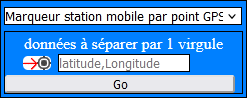 Soit
Soit  ou entrez les coordonnées, puis cliquez sur le bouton "Go"
ou entrez les coordonnées, puis cliquez sur le bouton "Go"
-Entrez un minimum d'information
(renseignez le pays limite le liste finale)
-Cliquez le bouton "Recherche adresse(s)"
-Enfin, sélectionnez dans la liste l'adresse la plus cohérente de votre recherche
Les informations marqueurs mobile, l'altitude ne fonctionne que pour la France métropolitaine.
Rechercher dans:
Rechercher quoi:
?
Sélection d'une ligne ==> clignotement du QRZ sur la carte
Souris maintenue plus glisser pour déplacer une ligne, si pose sur 1èr ligne, recalcule les distances
Double-clique pour supprimer la ligne
Simple clique pour panneau d'infos ci-dessous
Souris maintenue plus glisser pour déplacer une ligne, si pose sur 1èr ligne, recalcule les distances
Double-clique pour supprimer la ligne
Simple clique pour panneau d'infos ci-dessous
0

Pour information
Si vous décidez d'enregistrer une liste d'indicatifs( partie QSO ) et/ou vous choisissez que le programme se souvienne de vous,
un cookie sera créé.
Si vous décidez d'enregistrer une liste d'indicatifs( partie QSO ) et/ou vous choisissez que le programme se souvienne de vous,
un cookie sera créé.
News
Des infos en plus
318 liens ID DMR
associé à l'indicatif
Des infos en plus
318 liens ID DMR
associé à l'indicatif


